Como recuperar o acesso ao disco rígido, corrigir o erro de não conseguir abrir o disco rígido

Neste artigo, mostraremos como recuperar o acesso ao seu disco rígido em caso de falha. Vamos acompanhar!
O software Realtek Card Reader é uma coleção de drivers nos quais o driver da placa permitirá que o sistema se comunique com os dispositivos. O driver do leitor de cartão Realtek é um software popular para acessar o leitor de cartão. Este pacote de driver é essencialmente necessário para a funcionalidade adequada do leitor de cartão, que permite que o sistema se comunique com outros dispositivos externos. No entanto, às vezes você pode enfrentar problemas como o leitor de cartão Realtek PCIE que não funciona no seu PC. Portanto, se você também está enfrentando esse problema, não se preocupe. Este guia o ajudará a corrigir os problemas do Windows 10 do leitor de cartão Realtek. Então, continue lendo!

Conteúdo
Se você deseja usar um dispositivo USB ou um cartão de dados externo, você precisa de um software leitor de cartão para operá-lo. Em outras palavras, sem o software, você não conseguirá transferir nenhum dado da mídia externa para o seu sistema. Isso geralmente é feito com a ajuda do Realtek Card Reader .
Esse problema pode surgir devido a uma falha no cartão SD, leitor de cartão SD, porta USB e cabo USB. Portanto, você deve examinar todo o hardware antes de tentar qualquer outra solução.
1. Se o problema for causado pela fonte de alimentação, tente inserir novamente o dispositivo USB depois de desconectar o laptop da fonte de alimentação.
2. Conecte outro dispositivo USB com a mesma porta USB para determinar se há um problema com a porta USB.
3. Conecte o dispositivo USB em uma porta diferente para descartar problemas com as portas USB.

4. Se você estiver usando um cabo USB, tente verificar se há cabos com defeito ou danificados. Substitua o cabo USB, se estiver danificado.
Aconselhamos que reinicie o sistema, pois muitas vezes faz maravilhas.
1. Navegue até o menu Windows Power User pressionando as teclas Win + X simultaneamente.
2. Selecione Desligar ou sair > Reiniciar , conforme ilustrado abaixo.
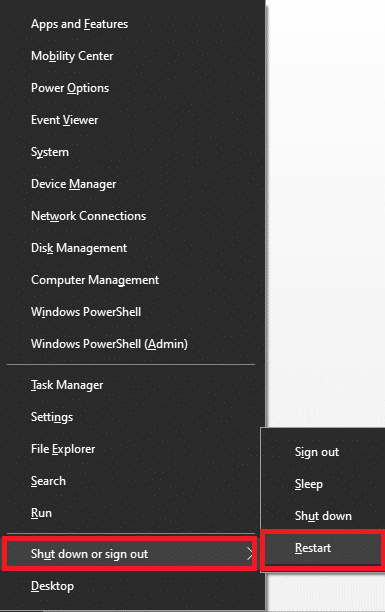
Pode haver problemas com os dispositivos e hardware associado, resultando em um problema de leitor de cartão Realtek não funcionando no Windows 10 PC. Esse problema pode ser resolvido executando o Solucionador de problemas de hardware e dispositivos do Windows integrado, da seguinte maneira:
1. Pressione as teclas Windows + R simultaneamente para iniciar a caixa de diálogo Executar .
2. Digite msdt.exe -id DeviceDiagnostic e clique em OK , como mostrado.
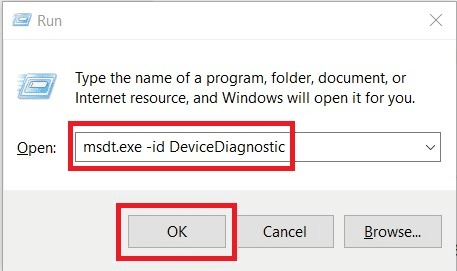
3. Clique em Avançar na janela do solucionador de problemas de Hardware e Dispositivos .
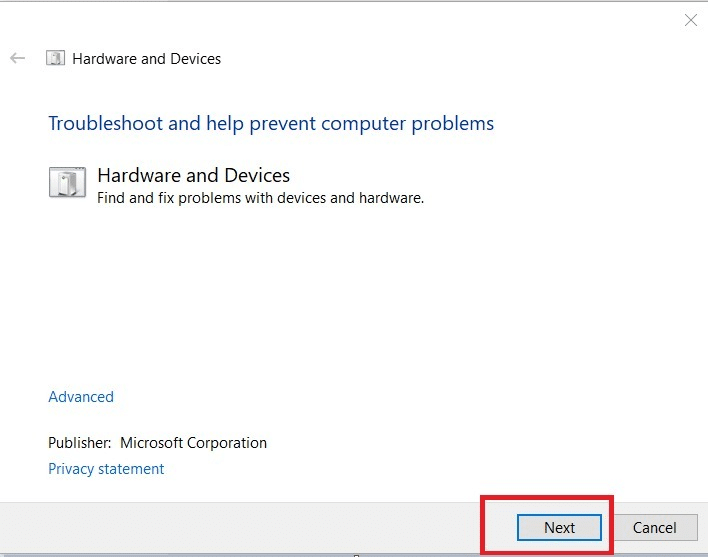
4A. Aguarde a detecção de problemas e, em seguida, clique em Aplicar esta correção, se houver.
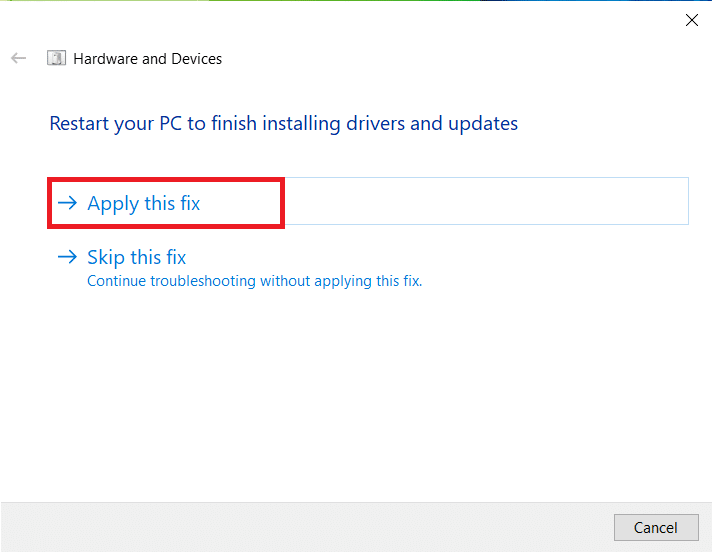
Em seguida, reinicie o seu PC.
4B. No entanto, a tela a seguir aparecerá se a solução de problemas não conseguir identificar o problema . Nesse caso, você pode tentar as correções restantes listadas neste artigo.

Leia também: Fix USB Composite Device não funciona corretamente com USB 3.0
Atualize os drivers para a versão mais recente ou reverta os drivers para a versão anterior para corrigir o problema de não funcionamento do leitor de cartão Realtek PCIE.
Método 3A: Atualizar Driver
1. Clique no menu de pesquisa do Windows e digite gerenciador de dispositivos. Clique em Abrir para iniciá-lo.

2. Clique duas vezes em Dispositivos de tecnologia de memória para expandi-los.
3. Agora, clique com o botão direito do mouse no driver Realtek PCIE CardReader e clique em Atualizar driver .
Nota: O nome do driver depende da versão do Windows instalada no seu PC.

4. Em seguida, clique em Pesquisar opções de drivers automaticamente para instalar o driver automaticamente.
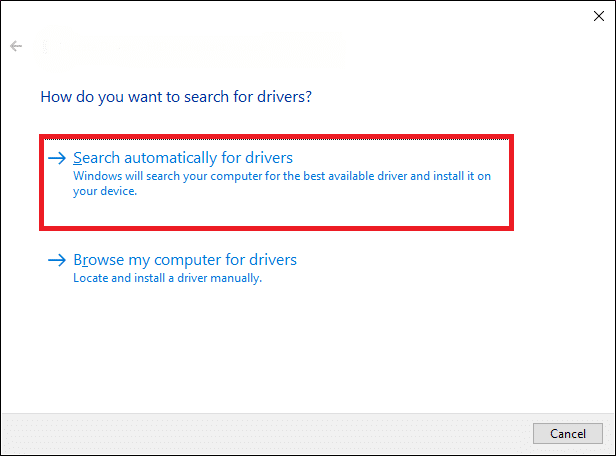
5. Clique em Fechar para sair da janela e reiniciar o computador.
Método 3B: Roll Back Driver
1. Navegue até Gerenciador de dispositivos> Dispositivos de tecnologia de memória como anteriormente.
2. Clique com o botão direito do mouse no driver Realtek PCIE CardReader e clique em Propriedades , conforme mostrado.
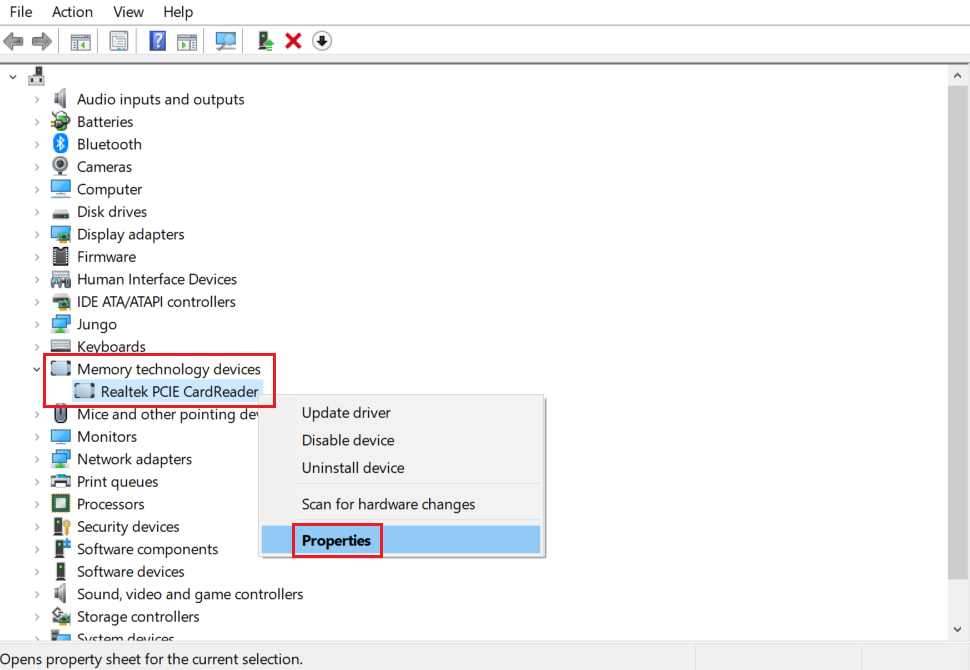
3. Alterne para a guia Driver e selecione Reverter driver , conforme mostrado em destaque.
4. Clique em Sim no prompt de confirmação e, em seguida, clique em OK para aplicar esta alteração.
5. Em seguida, reinicie o PC para tornar a reversão efetiva.
Observação: se a opção Reverter driver estiver esmaecida em seu sistema, isso indica que o driver não está atualizado.
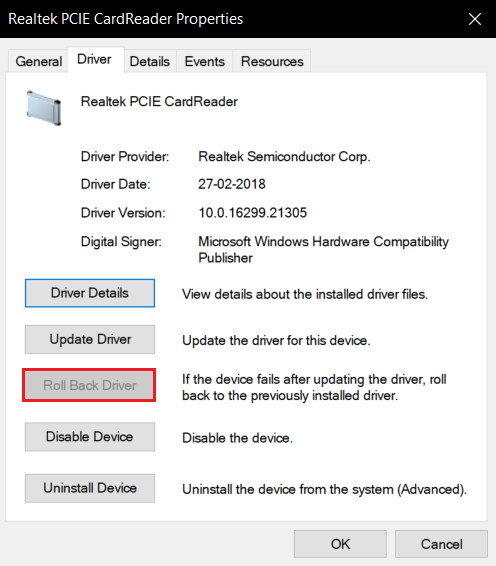
Se você não obteve nenhuma correção pelos métodos mencionados acima, o sistema pode estar cheio de bugs. A Microsoft lança atualizações periodicamente para corrigi-los. Portanto, atualizar o sistema operacional Windows ajudaria a corrigir o problema de não funcionamento do leitor de cartão Realtek.
1. Pressione as teclas Windows + I juntas para abrir as Configurações .
2. Agora, selecione Atualização e segurança .

3. Clique no botão Verificar atualizações conforme mostrado em destaque.

4A. Se houver novas atualizações disponíveis, baixe e instale -as.

4B. Se não houver nenhuma atualização disponível, a mensagem Você está em dia será exibida.
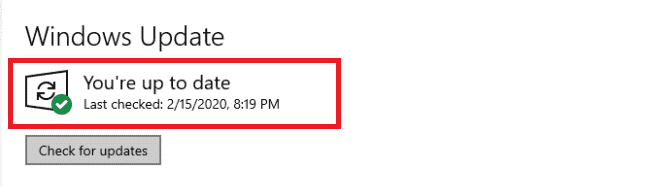
Leia também: Como atualizar os drivers de áudio HD Realtek no Windows 10
Freqüentemente, o modo de economia de energia habilitado por meio de opções de energia desconecta continuamente os dispositivos conectados ao computador. Desse modo, fazendo com que o leitor de cartão Realtek PCIE não funcione, o problema no desktop / laptop do Windows 10.
1. Vá para Gerenciador de dispositivos> Dispositivos de tecnologia de memória conforme instruído no Método 3A .
2. Clique com o botão direito do mouse no driver Realtek PCIE CardReader e clique em Propriedades , conforme mostrado.
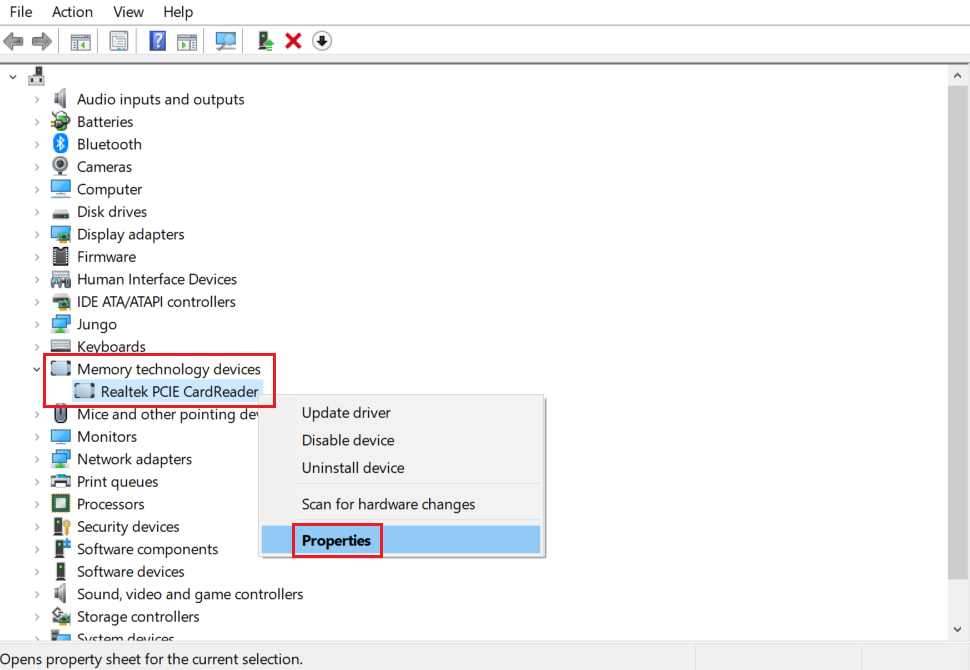
3. Alterne para a guia Gerenciamento de energia e desmarque a caixa marcada Permitir que o computador desligue este dispositivo para economizar energia.
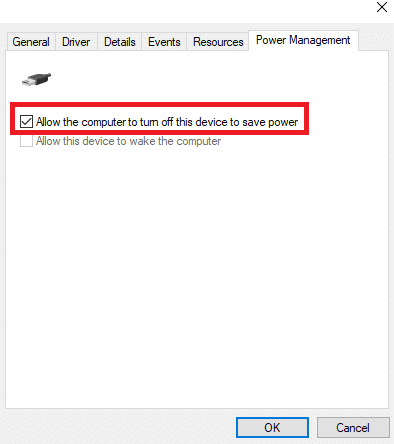
4. Finalmente, clique em OK para salvar as alterações e reiniciar o sistema.
Recurso de suspensão de USB, se habilitado, o driver de hub USB pode suspender qualquer porta individual sem afetar a função de outras portas. Este recurso pode ajudá-lo com computadores portáteis. No entanto, às vezes você pode enfrentar o problema de não funcionamento do leitor de cartão Realtek PCIE quando o sistema está ocioso. Portanto, desabilitá-lo pode ajudar.
1. Digite Painel de Controle na barra de pesquisa do Windows e clique em Abrir.
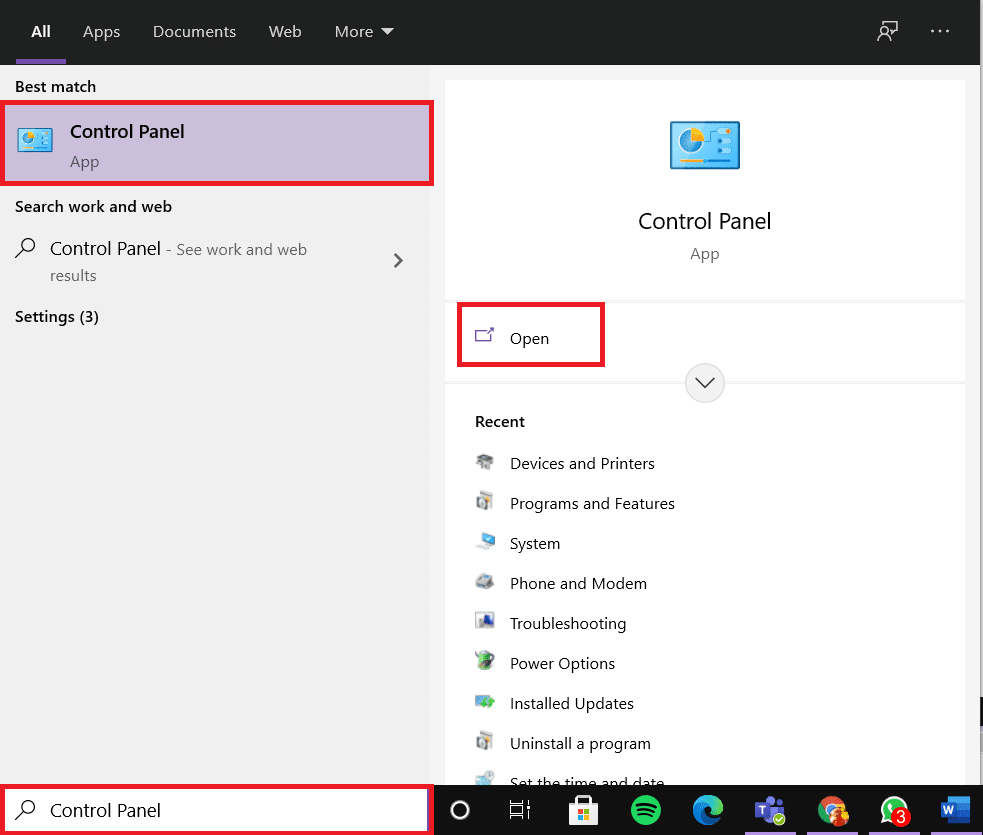
2. Selecione Exibir por> Ícones grandes e clique em Opções de energia , conforme mostrado.
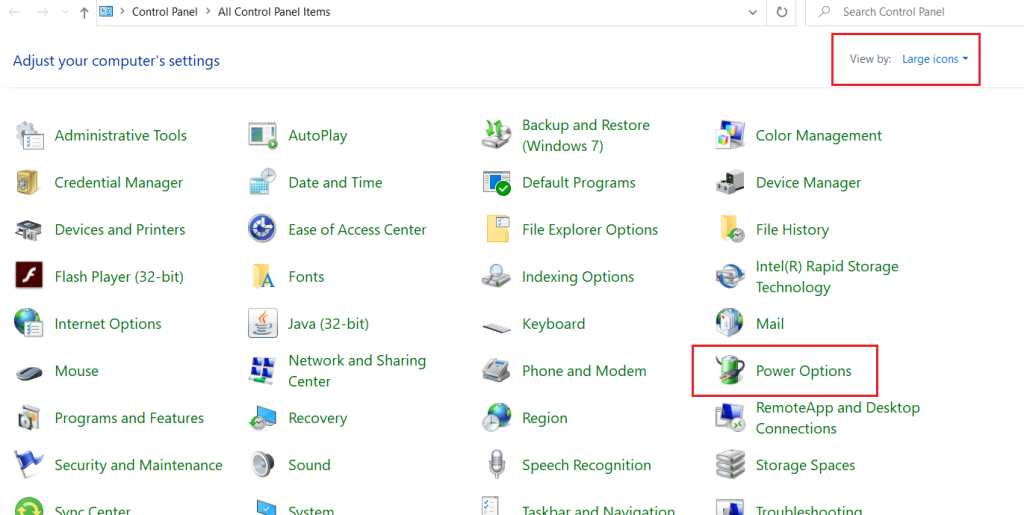
3. Aqui, clique em Alterar configurações do plano na seção Plano selecionado .

4. Na janela Editar configurações do plano , clique no link Alterar configurações de energia avançadas mostrado destacado.
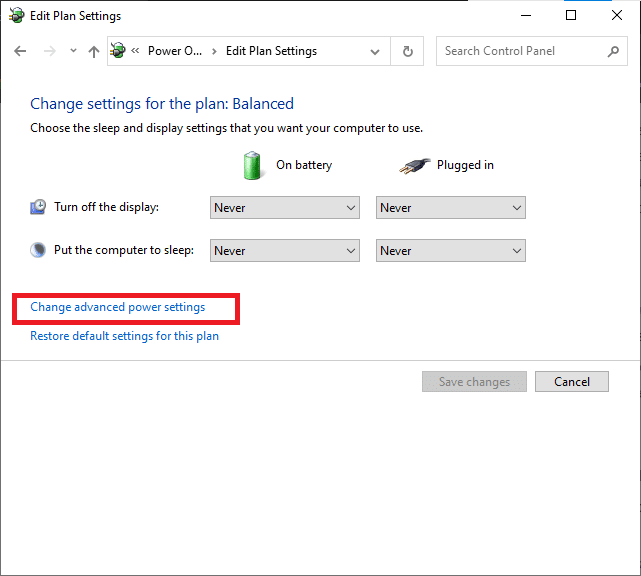
5. Agora, clique duas vezes em configurações USB para expandi-las.
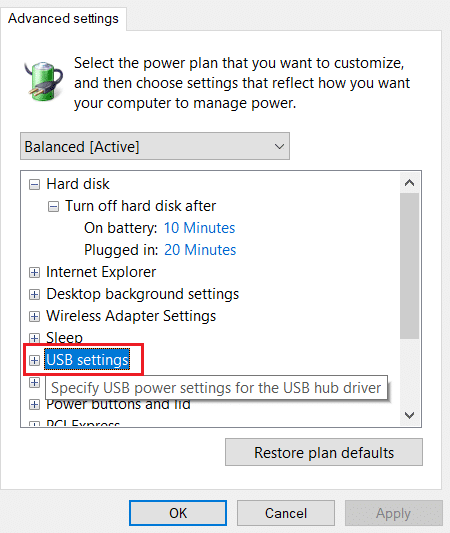
6. Mais uma vez, clique duas vezes na configuração de suspensão seletiva de USB para expandi-la, conforme mostrado.
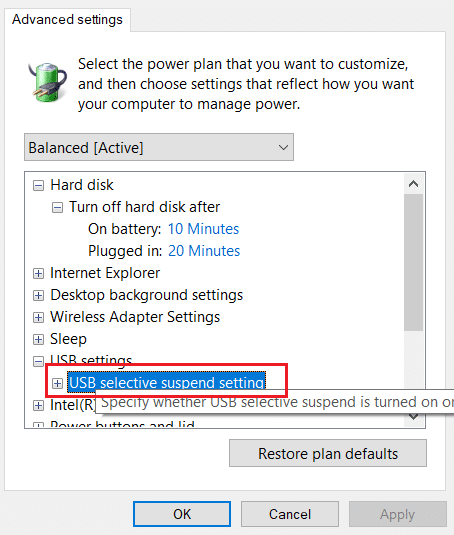
7. Aqui, clique em Na bateria e altere a configuração para Desativado na lista suspensa, conforme ilustrado abaixo.
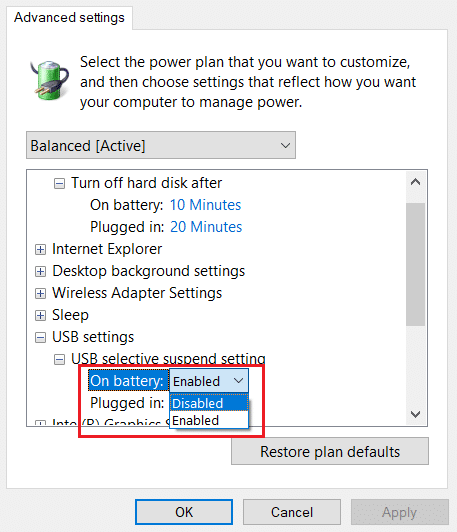
8. Altere a configuração para Desativado para Conectado também.
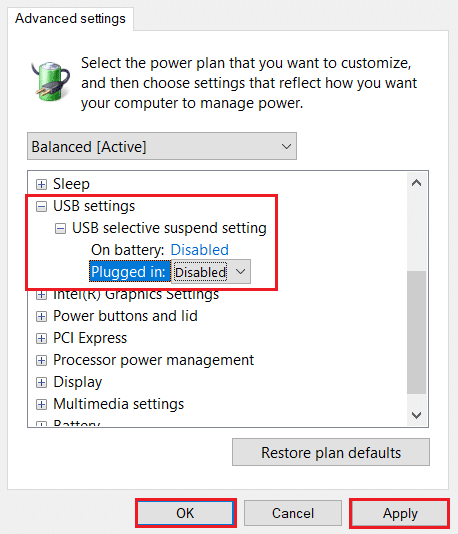
9. Finalmente, clique em Aplicar > OK para salvar essas alterações.
10. Reinicie o seu PC e verifique se o problema foi resolvido.
Recomendado:
Esperamos que isso tenha ajudado a corrigir o problema de não funcionamento do leitor de cartão Realtek PCIE no Windows 10. Deixe suas dúvidas / sugestões na seção de comentários abaixo.
Neste artigo, mostraremos como recuperar o acesso ao seu disco rígido em caso de falha. Vamos acompanhar!
À primeira vista, os AirPods parecem fones de ouvido sem fio comuns. Mas tudo mudou quando alguns recursos pouco conhecidos foram descobertos.
A Apple apresentou o iOS 26 – uma grande atualização com um novo design de vidro fosco, experiências mais inteligentes e melhorias em aplicativos familiares.
Os alunos precisam de um tipo específico de laptop para seus estudos. Ele não deve apenas ser potente o suficiente para um bom desempenho na área de estudo escolhida, mas também compacto e leve o suficiente para ser carregado o dia todo.
Adicionar uma impressora ao Windows 10 é simples, embora o processo para dispositivos com fio seja diferente do que para dispositivos sem fio.
Como você sabe, a RAM é um componente de hardware muito importante em um computador, atuando como memória para processar dados e é o fator que determina a velocidade de um laptop ou PC. No artigo abaixo, o WebTech360 apresentará algumas maneiras de verificar erros de RAM usando software no Windows.
As Smart TVs realmente conquistaram o mundo. Com tantos recursos excelentes e conectividade à Internet, a tecnologia mudou a maneira como assistimos TV.
Geladeiras são eletrodomésticos comuns em residências. As geladeiras geralmente têm 2 compartimentos, o compartimento frio é espaçoso e tem uma luz que acende automaticamente toda vez que o usuário o abre, enquanto o compartimento do freezer é estreito e não tem luz.
As redes Wi-Fi são afetadas por muitos fatores além de roteadores, largura de banda e interferência, mas existem algumas maneiras inteligentes de melhorar sua rede.
Se você quiser voltar para o iOS 16 estável no seu telefone, aqui está o guia básico para desinstalar o iOS 17 e fazer o downgrade do iOS 17 para o 16.
Iogurte é um alimento maravilhoso. É bom comer iogurte todos os dias? Quando você come iogurte todos os dias, como seu corpo muda? Vamos descobrir juntos!
Este artigo discute os tipos de arroz mais nutritivos e como maximizar os benefícios para a saúde de qualquer arroz que você escolher.
Estabelecer um horário de sono e uma rotina para dormir, mudar o despertador e ajustar a dieta são algumas das medidas que podem ajudar você a dormir melhor e acordar na hora certa pela manhã.
Alugue, por favor! Landlord Sim é um jogo de simulação para dispositivos móveis para iOS e Android. Você jogará como proprietário de um complexo de apartamentos e começará a alugar um apartamento com o objetivo de reformar o interior do seu apartamento e deixá-lo pronto para inquilinos.
Obtenha o código do jogo Bathroom Tower Defense Roblox e resgate recompensas emocionantes. Elas ajudarão você a melhorar ou desbloquear torres com maior dano.













